
2、循环放映文稿
如果文稿在公共场所播放,通常需要设置成循环播放的方式。
进行了排练计时操作后,打开“设置放映方式”对话框(参见图D),选中“循环放映,按ESC键中止”和“如果存在排练时间,则使用它”两个选项,确定退出。
3、隐藏部分幻灯片
如果文稿中某些幻灯片只提供给特定的对象,我们不妨先将其隐藏起来。
①执行“视图→幻灯片浏览”命令,切换到“幻灯片浏览”视图状态下。
②选中需要隐藏的幻灯片,右击鼠标,在随后弹出的快捷菜单中,选“隐藏幻灯片”选项(此时,该幻灯片序号处出现一个斜杠,参见图E),在一般播放时,该幻灯片不能显示出来。

[注意]:如果再执行一次这个命令,则取消隐藏。
[小技巧]:在进行放映时,如果要让隐藏的幻灯片播放出来,可用下面两种方法来实现:
——右击鼠标,在随后出现的快捷菜单中,选“定位→按标题→隐藏的幻灯片(隐藏的幻灯片序号有一个括号(参见图F)”即可。
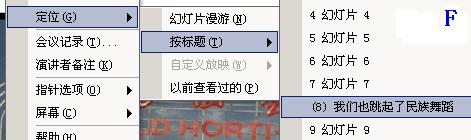
——在播放到隐藏幻灯片前面一张幻灯片时,按下“H”键,则隐藏的幻灯片播放出来。
零七网部分新闻及文章转载自互联网,供读者交流和学习,若有涉及作者版权等问题请及时与我们联系,以便更正、删除或按规定办理。感谢所有提供资讯的网站,欢迎各类媒体与零七网进行文章共享合作。

